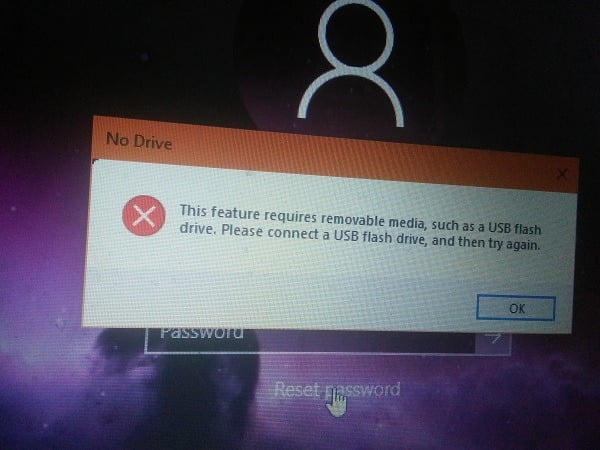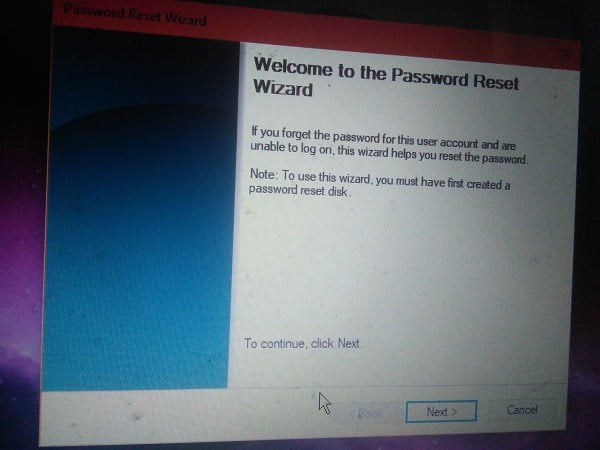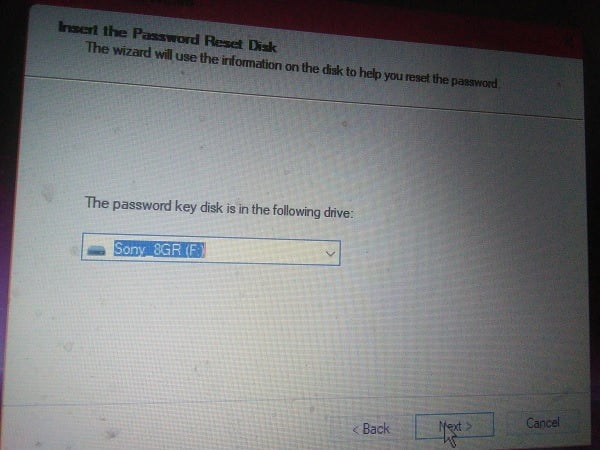Para los usuarios de Windows, contraseña de inicio de sesión Su propia es una de las cosas más importantes para recordar. En caso de que lo hayas olvidado, existen herramientas y software de terceros que te ayudarán Restablecer su contraseña.
hay otra manera Para iniciar sesión en Windows 10 ella está usando una tableta Restablecimiento de contraseña. Debe preestablecer esta herramienta de recuperación por si acaso Perder tu contraseña o no recordar. Ponerse en contacto con Microsoft para obtener soporte no ayudará, ya que no pueden ayudarlo a iniciar sesión nuevamente, por lo que es mejor que tenga cuidado.
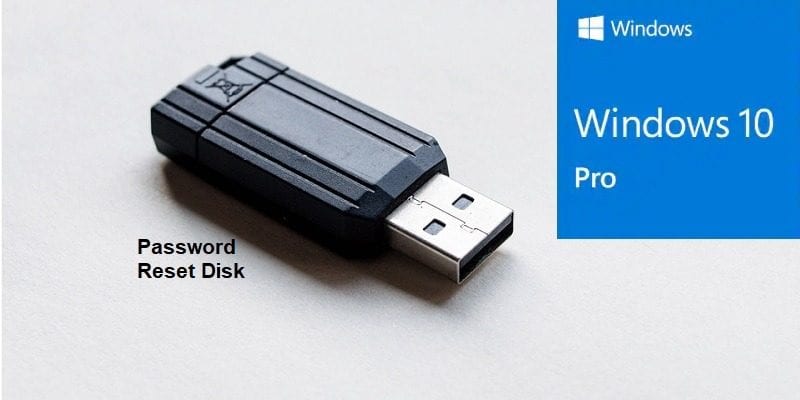
Cree un disco de restablecimiento de contraseña usando una unidad USB
Para comenzar, inserte cualquier unidad USB y use la barra de búsqueda para ubicar "créer un disque de réinitialisation mot passe" en el Panel de control. La herramienta debe ser muy sencilla.
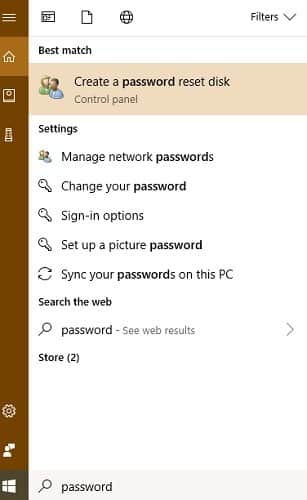
En caso de que no pueda localizarlo desde el botón de búsqueda, vaya al Panel de control y haga clic en la cuenta de usuario principal. Vaya a Realizar cambios en su cuenta de usuario y debería tener la opción de crear un disco de restablecimiento de contraseña.
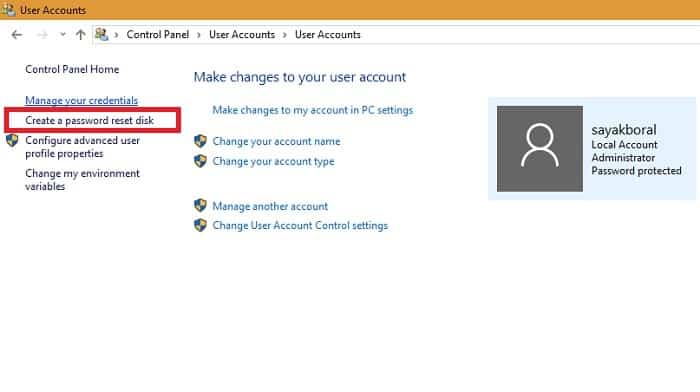
Para algunos usuarios, si el enlace no se abre, debe ir al Administrador de tareas y cerrar el proceso de host de Windows llamado Rundll32. Este es un programa de utilidad de línea de comandos de Windows que puede interferir con la recuperación de contraseña, así que desactívelo.
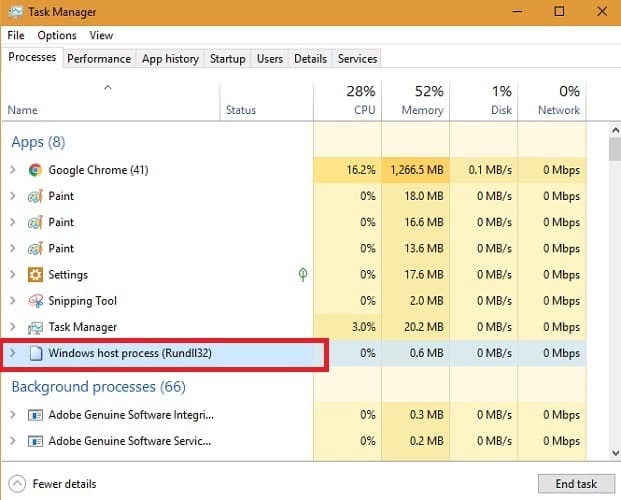
En el siguiente paso, puede ver la pantalla "Asistente de contraseña olvidada" que lo guía para crear el disco. Sin embargo, le advierte que cualquier persona que tenga acceso a su disco de recuperación de contraseña podrá acceder a su cuenta. Guarde siempre el disco de recuperación USB en un lugar seguro.
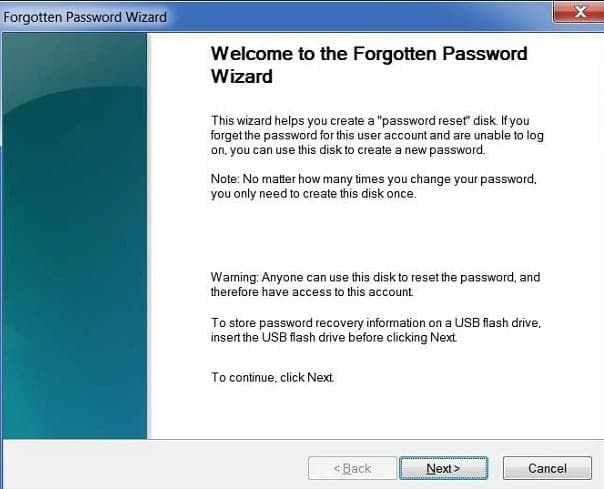
En el siguiente paso, el asistente guardará información sobre su cuenta de Windows en el disco que acaba de insertar.
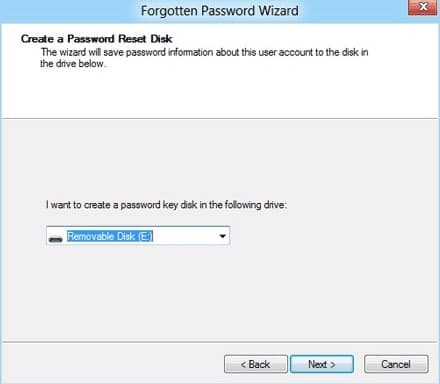
Se le pedirá que ingrese la contraseña de la cuenta de usuario actual antes de restablecer el disco.
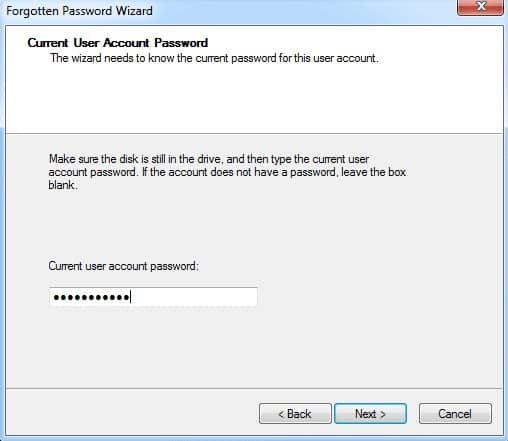
Haga clic en Siguiente y espere a que la barra de estado alcance el 100 %. El disco de recuperación de contraseña ahora está listo para uso futuro.
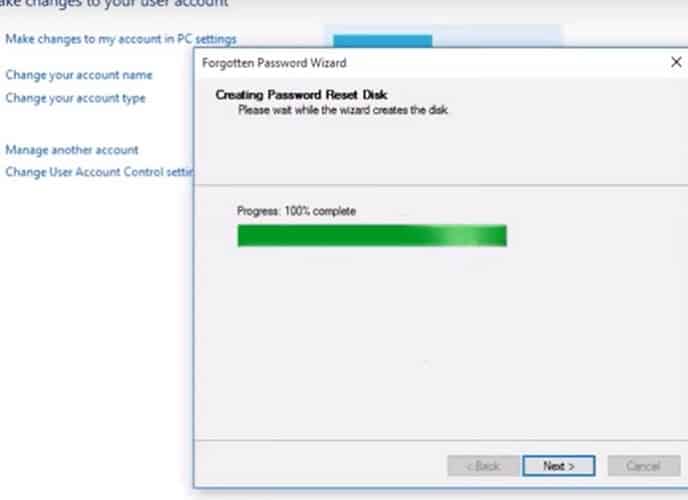
Acceda a su computadora usando un disco de restablecimiento de contraseña
Si nota que no puede acceder a su sistema, debe hacer clic en Restablecer contraseña.
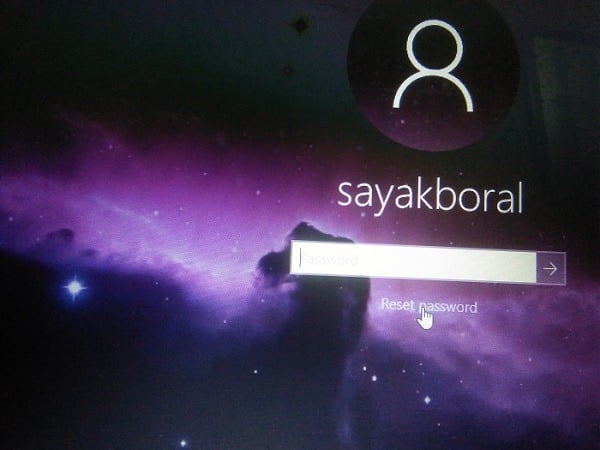
Desafortunadamente, sin un disco de recuperación de contraseña, ya no puede iniciar sesión en su sistema. Sus opciones son reiniciar con modo seguro o expulsar la unidad USB almacenada.
Verá una nueva pantalla del asistente de restablecimiento de contraseña. Indica que ya debería haber creado un disco de restablecimiento de contraseña de antemano.
Ahora debe elegir el disco USB que se utilizó para configurar la recuperación de la contraseña.
En la siguiente pantalla, se le pedirá que escriba una nueva contraseña. Confírmelo dos veces y escriba una nueva pista de contraseña que debe escribirse en otro lugar.
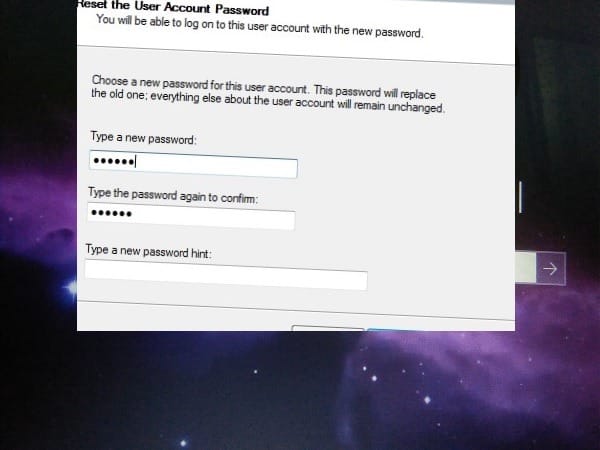
Después de completar el asistente de restablecimiento de contraseña, ahora puede usar fácilmente la nueva contraseña para iniciar sesión en su sistema nuevamente.
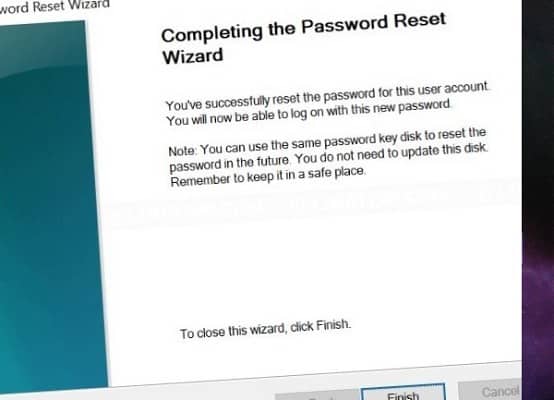
La forma más fácil de recuperar la contraseña de Windows
En caso de que no desee realizar todos los pasos anteriores para crear un disco Recuperación de contraseña Hay una salida más fácil. puedes usar Administrador de contraseñas Para guardar una contraseña de Windows o Guárdelo en algún lugar al que pueda acceder Sólo. Tienes que actualizar tu contraseña de Windows con frecuencia allí.
¿Alguna vez no ha podido acceder a su computadora? ¿Cómo recuperaste tu cuenta? Por favor háznoslo saber en los comentarios más abajo.